In einer Zeit, die von digitalen Inhalten dominiert wird, ist die Notwendigkeit einer effizienten Datenverwaltung von größter Bedeutung. Vielleicht haben Sie Ihre wichtigen Daten zuvor auf Ihrer Micro-SD-Karte gespeichert, müssen die Daten jetzt aber von der SD-Karte auf Ihr Android-Telefon übertragen. Damit Sie Ihre Dateien effizient verschieben können, stellen wir Ihnen vier einfache Methoden mit detaillierten Schritten zur Verfügung, die Ihren Anforderungen gerecht werden.

Die direkte Übertragung von Daten von Ihrer SD-Karte auf Ihr Android-Telefon ist eine der einfachsten Methoden zur Verwaltung Ihrer Dateien. Diese Methode macht zusätzliche Software oder Tools überflüssig und eignet sich daher ideal für diejenigen, die Einfachheit und Effizienz bei ihrem Datenübertragungsprozess suchen. Voraussetzung ist jedoch, dass Ihr Telefon über einen unterstützten Kartensteckplatz verfügt.
Schritt 1: Installieren Sie Ihre SD-Karte auf Ihrem Android-Telefon und gehen Sie dann zum Dateimanager .
Schritt 2: Suchen Sie nach „ SD-Karte “ und klicken Sie darauf. Wählen Sie dann die Dateien aus, die Sie übertragen möchten, und kopieren Sie sie.
Schritt 3: Navigieren Sie zu „ Interner Speicher “ und öffnen Sie einen Ordner. Anschließend können Sie die Dateien in den Ordner einfügen. Danach werden Ihre Dateien auf Ihrem Android-Telefon gespeichert.

Weitere Informationen: Android-Daten schnell auf SD-Karte sichern: 4 einfache Ansätze finden Sie hier
Dieser Android-Dateimanager – Samsung Messages Backup - dient als vielseitiges Tool zum Verwalten und Übertragen von Android-Dateien und bietet eine Reihe von Funktionen zur Optimierung Ihres Datenübertragungsprozesses. Damit können Sie auf alle Ihre Daten auf dem Computer zugreifen, einschließlich Kontakte, Anrufprotokolle, SMS, Fotos, Videos und mehr. Außerdem können Sie Ihre Dateien ohne Datenverlust von einer Micro-SD-Karte auf ein Android-Gerät und umgekehrt importieren.
Wenn Sie Ihre SD-Karte auf Ihrem Telefon installieren, kann die Software alle Dateien zusammen anzeigen, einschließlich der Dateien Ihrer Karte und Ihres Telefons. Darüber hinaus ist dieses Tool weitgehend kompatibel mit vielen Android-Telefonen und -Tablets, wie z. B. der Samsung Galaxy S/Note/A/M/F/Tab-Serie, OPPO, Vivo, OnePlus, Xiaomi, Honor usw.
Hauptmerkmale dieses Android-Datenmanagers:
- Verschieben Sie Dateien ganz einfach von einer SD-Karte auf Android, ohne die Dateiqualität und das Format zu ändern.
- Übertragen Sie Daten ganz einfach von Android auf eine SD-Karte.
- Sichern Sie Ihre Android-Kontakte , Bilder, Musik, Apps, Videos, Textnachrichten und mehr auf einem Computer.
- Ermöglichen Sie den Zugriff auf Ihre Sicherungsdateien auf Ihrem Computer.
- Stellen Sie Ihre Sicherungsdaten ohne Einschränkungen auf jedem Android-Gerät wieder her .
Laden Sie die Software herunter, um Ihre Daten zu übertragen.
Schritt 1: Legen Sie Ihre SD-Karte in Ihren Computer ein und installieren Sie den Datenmanager auf dem PC. Verwenden Sie dann ein USB-Kabel, um Ihr Android-Telefon und Ihren Computer zu verbinden.
Schritt 2: Aktivieren Sie das USB-Debugging auf dem Telefon und die Software erkennt es.

Schritt 3: Wählen Sie den Dateityp aus, den Sie von Ihrer SD-Karte übertragen möchten, und klicken Sie auf „ Importieren “. Wählen Sie dann Ihre SD-Karte und wählen Sie die Dateien aus. Sobald Sie fertig sind, erhalten Sie die Dateien auf Ihr Android-Telefon.

Lesen Sie auch: Mit diesen zuverlässigen Ansätzen können Sie Dateien auf eine SD-Karte unter Android übertragen .
Die Verwendung eines Kartenlesers bietet eine bequeme und effiziente Methode zum Übertragen von Dateien von Ihrer SD-Karte auf Ihr Android-Gerät. Egal, ob Sie mit Fotos, Videos, Musik oder Dokumenten arbeiten, ein Kartenleser vereinfacht den Vorgang, indem er es Ihnen ermöglicht, Ihre SD-Karte direkt an Ihr Gerät anzuschließen. Dies funktioniert jedoch nur für diese beweglichen Dateien und die manuelle Übertragung kann die Daten nicht in die App Ihres Telefons importieren.
Schritt 1: Stecken Sie Ihre SD-Karte in einen geeigneten Kartenleser und stecken Sie den Leser in Ihren Computer.
Schritt 2: Gehen Sie zu „ Dieser PC “ und greifen Sie auf Ihre SD-Karte zu.

Schritt 3: Verbinden Sie Ihr Mobiltelefon mit dem PC. Wählen Sie nun die Dateien auf der SD-Karte aus und verschieben Sie sie per Drag & Drop auf Ihr Telefon.

Weiterführende Literatur: Das Wiederherstellen von Daten von einer Samsung SD-Karte ist keine große Sache, da Sie Lösungen in diesem Handbuch finden.
Wenn Ihr Android-Dateimanager defekt ist, können Sie Files by Google verwenden, eine praktische App für Benutzer, die Dateien von einer Micro-SD-Karte auf ein neues Telefon übertragen möchten. Es verfügt über vielfältige Verwaltungsfunktionen, die einen reibungslosen Übergang Ihrer Daten gewährleisten.
Schritt 1: Laden Sie die Files by Google-App herunter und installieren Sie sie auf Ihrem Android-Mobiltelefon.
Schritt 2: Öffnen Sie die App und tippen Sie auf „ Durchsuchen “ und „ SD-Karte “.
Schritt 3: Wählen Sie die Daten aus, die Sie verschieben möchten, und klicken Sie oben rechts auf „ Mehr “. Wählen Sie dann „ Verschieben nach “ > „ Interner Speicher “ und wählen Sie einen Ordner zum Speichern Ihrer Dateien aus.
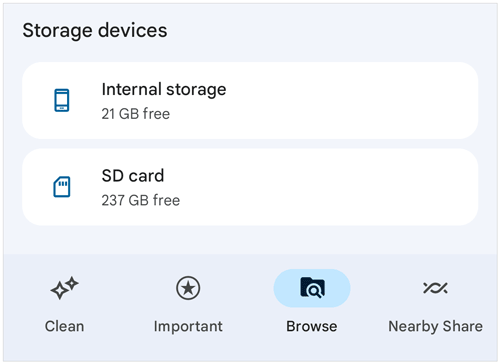
F1: Kann ich Apps von meiner SD-Karte auf mein Android-Gerät übertragen?
Das Verschieben von Apps auf die SD-Karte hängt von den Fähigkeiten Ihres Telefons und der Android-Version ab. Während einige Android-Versionen die Speicherung von Apps auf der SD-Karte erlauben, unterstützen neuere Versionen dies aus Sicherheitsgründen möglicherweise nicht. Weitere Informationen finden Sie im Benutzerhandbuch Ihres Telefons oder auf der Website des Herstellers.
F2: Ist es sicher, die SD-Karte nach der Datenübertragung zu entfernen?
Ja, sobald Sie bestätigt haben, dass sich die Dateien im internen Speicher Ihres Telefons befinden, können Sie die SD-Karte sicher entfernen. Es wird jedoch empfohlen, die SD-Karte zunächst über die Einstellungen des Telefons auszuwerfen, um eine Beschädigung der Daten zu vermeiden.
F3: Was soll ich tun, wenn mein Android-Gerät die SD-Karte nicht erkennt?
Wenn Ihr Android-Gerät die SD-Karte nicht erkennt, versuchen Sie, die Karte zu entfernen und erneut einzusetzen, um sicherzustellen, dass sie richtig im Kartensteckplatz sitzt. Wenn das nicht funktioniert, versuchen Sie, die SD-Karte mit einem anderen Gerät zu verwenden, um zu sehen, ob das Problem an der Karte selbst liegt. Sie können auch versuchen, die SD-Karte mit Ihrem Gerät zu formatieren, um zu sehen, ob das Problem dadurch behoben wird.
F4: Hat die Übertragung von Daten von meiner SD-Karte auf mein Android-Gerät Auswirkungen auf die Daten?
Im Allgemeinen sollte die Übertragung von Daten von Ihrer SD-Karte auf Ihr Android-Gerät keine Auswirkungen auf die Daten selbst haben. Für alle Fälle ist es jedoch immer eine gute Idee, vor der Übertragung Sicherungskopien wichtiger Dateien zu erstellen.
Das Navigieren im Labyrinth der Datenübertragung von einer SD-Karte auf Ihr Android-Gerät mag auf den ersten Blick entmutigend erscheinen, aber mit den richtigen Kenntnissen und Tools wird es zu einer nahtlosen Reise. Ganz gleich, ob Sie sich für direkte Übertragungen entscheiden, die Leistung des Datenmanagers Samsung Messages Backup nutzen, Kartenleser verwenden oder innovative Apps wie Files by Google nutzen, das Endziel bleibt dasselbe – die nahtlose Übertragung Ihrer digitalen Welt auf Ihr Android-Gerät. Fürchten Sie sich also nicht vor der Komplexität, denn mit jeder Übertragung kommen Sie Ihrer Beherrschung der Kunst des Datenmanagements einen Schritt näher.
In Verbindung stehende Artikel
Fehlerbehebung bei beschädigter SD-Karte unter Android: Tipps und Lösungen zur Wiederherstellung
So verschieben Sie Videos mühelos auf eine SD-Karte auf einem Android-Gerät
[Neueste Anleitung] Wie verschiebt man Apps vom Huawei-Gerät auf die SD-Karte?
Fotos schnell von der SD-Karte auf den Computer übertragen – 5 bewährte Tipps
Eine vollständige Anleitung: So übertragen Sie Daten von Mi zu Vivo – 6 Ansätze
Übertragen Sie Dateien reibungslos vom Mac auf Android: Vereinfachen Sie Ihren Datenaustausch
Urheberrecht © samsung-messages-backup.com Alle Rechte vorbehalten.